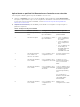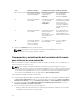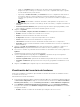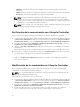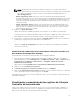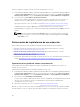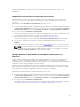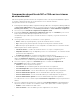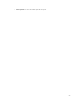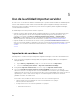Users Guide
– Haga clic en Examinar para ir a la ubicación del archivo donde ha guardado el catálogo.
Asegúrese de que el catálogo se encuentra en un recurso compartido CIFS al que se pueda
acceder desde Dell Lifecycle Controller.
– Especifique el nombre de usuario y la contraseña del recurso compartido de CIFS donde se
encuentra el catálogo si quiere actualizar el inventario de firmware del catálogo. No es
necesario que especifique el nombre de usuario y la contraseña si visualiza o compara con el
catálogo.
NOTA: Para actualizar el inventario de firmware, debe apuntar a un repositorio local.
• FTP: ftp.dell.com: para conectarse a un catálogo del sitio FTP de Dell y comparar el inventario de
firmware.
• Perfil de inventario de firmware: para especificar un perfil existente que haya guardado y usarlo
para comparar y actualizar el inventario de firmware para la colección.
4. Haga clic en Siguiente.
La pantalla Actualizar, comparar, inventario de firmware muestra la siguiente información:
• Nombre: muestra el nombre de los sistemas en la colección.
• Modelo: muestra la información del modelo del sistema.
• Componente: muestra los componentes disponibles en los servidores.
• Versión: muestra las versiones de firmware de los componentes.
• Línea de base: muestra las versiones del firmware de línea de base de los componentes.
• Gravedad: muestra el estado del firmware e indica si el firmware de la colección es compatible o
debe actualizarse.
5. Haga clic en Copiar en el portapapeles para copiar la información al cortapapeles o haga clic en
Exportar a CSV para exportar la información en formato de valores separados por comas.
6. Seleccione los sistemas cuyo firmware desee actualizar con un firmware más reciente y haga clic en
Siguiente.
La pantalla muestra el progreso de descarga del firmware.
7. Una vez completada la descarga, haga clic en Siguiente y elija una de las opciones siguientes:
• Iniciar ahora: para iniciar la actualización inmediatamente.
• Iniciar en el próximo inicio: para iniciar la actualización la próxima vez que se inicie el sistema.
• Programar actualización: para especificar una fecha y hora y programar la actualización en esa
fecha.
8. Haga clic en Terminar para completar el proceso de actualización del firmware.
Visualización del inventario de hardware
Puede usar la Utilidad de configuración para visualizar los detalles del inventario de hardware de todos
los sistemas en la colección.
Para visualizar el inventario de hardware:
1. En Configuration Manager 2012, Configuration Manager 2012 SP1 o Configuration Manager 2012 R2,
en
Colecciones de dispositivos, haga clic con el botón derecho del mouse en Todos los servidores
Dell Lifecycle Controller
y seleccione Dell Lifecycle Controller → Iniciar utilidad de configuración.
2. En la Utilidad de configuración de Dell Lifecycle Controller, seleccione Inventario de hardware.
En el panel de la derecha de la Utilidad de configuración de Dell Lifecycle Controller se mostrarán
los siguientes detalles:
• Nombre: muestra el nombre del sistema Dell que forma parte de esta colección.
53